關閉報錯反饋
請描述您所遇到的錯誤,我們將盡快予以修正,謝謝!
*必填項,請輸入內容
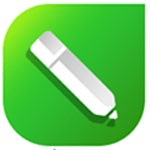
軟件評級:
應用平臺:WinAll 軟件官網(wǎng):暫無普通下載
CorelDraw Graphics Suite 2022相比于前一版本有著極大的改進,主要面向對象是個人用戶,能夠輕松地應對各種矢量圖形的操作設計,為用戶提供全面的解決方案,盡情釋放你的創(chuàng)意!
由Corel公司精心打造的全新型矢量圖形制作軟件,便捷實用,可以讓用戶更加輕松地進行矢量插圖、頁面布局、圖片編輯和設計等圖像處理操作。顛覆性協(xié)作工具,為設計師提供了一種更好的與同事和客戶進行交流和協(xié)作的方式。無論是圖形設計項目,矢量化,排版,插圖,攝影還是直接打印,CorelDRAW都是提供最高質量結果的完美方法。

- 無損編輯
無需擔心會破壞原始圖像或對象,便能編輯位圖和矢量圖。創(chuàng)建塊陰影、對稱插圖和透視圖,所有這些都是非破壞性的,并在 CorelDRAW 和 Corel PHOTO-PAINT 中應用一些可逆的調整和效果。
- 樣式與樣式集
對象樣式泊塢窗讓您可以輕而易舉地管理樣式與樣式集,在多個對象中應用一致的格式、生成迭代版本并快速、一致地格式化所有文檔。
- 矢量插圖
使用 CorelDRAW 強大的矢量插圖工具將簡單的線條和形狀變成復雜的藝術品。借助多種通用形狀和繪圖工具創(chuàng)建曲線。使用輪廓、封套、漸變和網(wǎng)狀填充等效果工具,為您的矢量插圖添加創(chuàng)意效果。
- 頁面布局
找到為小冊子、多頁文檔等創(chuàng)建布局所有您需要的工具。可以在單頁編輯和多頁編輯之間切換,讓您以自己想要的方式自由創(chuàng)作。
- 照片編輯
使用 Corel PHOTO-PAINT 強大的基于圖層的照片編輯工具,調整顏色和色調,消除缺陷,校正視角等。使用人工智能提高圖像的大小和質量,并使用 AfterShot 3 HDR 從原始圖像創(chuàng)建驚人的高動態(tài)范圍照片。
- 字體管理
通過直觀易用的 Corel Font Manager 組織并管理您的字體庫,無需安裝即可直接使用自己喜歡的字體。使用網(wǎng)絡存儲功能,更快地使用字體。
- 排版
使用一整套完整的版式工具,排列精美字體布局。為圖塊陰影和輪廓等文本添加效果,通過可變字體支持響應性地微調字體,為文本適配路徑等。
- 顏色、填充和透明度
使用顏色樣本或基于顏色和諧生成的顏色,輕松應用顏色填充和輪廓。更改對象的透明度,并使用圖案、漸變、網(wǎng)狀填充等樣式填充對象。
- 位圖到矢量圖描摹
借助令人印象深刻的 AI 輔助 PowerTRACE?,享受卓越的位圖到矢量跟蹤結果。利用最先進的圖像優(yōu)化技術,可以提高描摹時的位圖質量。
- 繪制透視圖
以透視方式繪制對象或插圖場景,比以往任何時候都更快、更容易。從 1 點、2 點或 3 點透視中選擇,在共享透視平面上繪制或添加一組現(xiàn)有對象,并在不丟失透視的情況下自由移動和編輯對象。
- 無與倫比的對象控制
使用得心應手的對象泊塢窗,查看和控制文檔中的每個元素,您可以隱藏、顯示、重命名、搜索對象并更改其堆疊順序。使用對象屬性泊塢窗管理對象格式化、填充等內容。
- 工作空間自定義
調整設計空間,滿足實際的工作需要。無縫導入在該軟件與 Corel PHOTO-PAINT 先前版本中的工作區(qū),或使用預定義的工作區(qū)保持對特定行業(yè)工具的組織和訪問。
- 多頁視圖
在一個視圖中查看、管理和編輯項目的所有數(shù)字資產(chǎn),這是一個全新的創(chuàng)意樂園!流暢地在頁面間移動對象,并排比較設計,自由地移動頁面以按照您的意愿排列它們。
- 符號工作流程增強
增強的“符號”工作流程可以讓您在大型庫中快速搜索符號,并在其他對象中更容易地識別符號,從而節(jié)省您的時間。
- 靈活的設計空間
借助讓您能夠控制頁面和資產(chǎn)的全新工作流程,您可以在創(chuàng)紀錄的時間內完成從構思到輸出的工作。
- 增強的顏色替換
試用令人印象深刻的全新替換顏色工具,以獲得更快、更簡單的完美照片。
- 漸進式圖像編輯
強大的新照片編輯功能專為以更少的步驟增強圖像質量而打造,讓您盡情享受工作帶來的樂趣。
新建文件
1:點擊菜單欄--文件--新建選項。(或者使用快捷鍵Ctrl+N)
2:通過窗口標簽欄,點擊后面的“+”號鍵新建文檔既可。
3:通過標準工具欄,點擊“新建”的快捷圖標新建文檔。
保存文件
1:點擊菜單欄--文件--保存選項。(或者使用快捷鍵Ctrl+S)
2:點擊菜單欄--文件--另存為選項。(或者使用快捷鍵Ctrl+S+Shift)
3:找到工具欄,之后點擊“保存”的快捷圖標。
參數(shù)基礎設置
名稱:默認為未命名,你可以現(xiàn)在設置,也可以等后面保存之后設置。
尺寸:默認為豎向A4紙張大小,210mm*290mm,你可以改變尺寸大小。
顏色模式和分辨率:因為CorelDRAW制圖主要都是用于印刷,便可以保留原始值300dpi的分辨率,和CMYK顏色模式,方便輸出。
- 保存當前的圖形【Ctrl】+【S】
- 撤銷上一步操作【Ctrl】+【Z】
- 設置文本屬性的格式【Ctrl】+【T】
- 選取整個圖文件【Ctrl】+【A】
- 高度/對比度/強度【Ctrl】+【B】
- 復制選定的項目到剪貼板【Ctrl】+【C】
- 導出文本或對象到另一種格式【Ctrl】+【E】導入文本或對象【Ctrl】+【I】
- 將選擇的對象組成群組【Ctrl】+【G】
- 再次選定對象并以指定的距離偏移【Ctrl】+【D】
- 打開設置CorelRAW選項的對話框【Ctrl】+【J】
- 創(chuàng)建新繪圖文檔【Ctrl】+【N】
- 打開一個已有繪圖文檔【Ctrl】+【O】
- 打印當前的圖形【Ctrl】+【P】
- 拆分選擇的對象【Ctrl】+【K】
- 結合選擇的對象【Ctrl】+【L】
- 添加/移除文本對象的項目符號(切換)【Ctrl】+M
- 將選擇的對象轉換成曲線【Ctrl】+【Q】
- 重復上一次操作【Ctrl】+【R】
- 復制選取的物件并置于「剪貼簿」中【Ctrl】+【C】
- 復制選取的物件并置于「剪貼簿」中【Ctrl】+【INS】
- 將指定的屬性從另一個物件復制至選取的物件【Ctrl】+【Shift】+【A】
- 回復到上一個動作【Ctrl】+【Z】
- 回復到上一個動作【Alt】+【BackSpace】
- 刪除選取的物件【DEL】
- 將「剪貼簿」的內容貼到圖文件內【Ctrl】+【V】
- 剪下選取的物件并置于「剪貼簿」中【Ctrl】+【X】
- 剪下選取的物件并置于「剪貼簿」中【Shift】+【DEL】
- 重復上一個動作【Ctrl】+【R】
- 將「剪貼簿」的內容貼到圖文件內【Shift】+【INS】
- 再制選取的物件并以指定的距離偏移【Ctrl】+【D】
Corel成立于1985年,總部設立于加拿大渥太華,為一專精數(shù)位多媒體應用之領導廠商,于美國、英國、德國、日本、中國、臺灣等地皆設有分公司。在中國大陸地區(qū)合法設立登記其子公司名稱為:科億爾數(shù)碼科技(上海)有限公司。Corel同時于美國Nasdaq和加拿大多倫多股票市場上市。Corel 在超過 75 個國家/地區(qū)擁有數(shù)千萬用戶,通過由經(jīng)銷商、零售商、OEM 和 Corel 網(wǎng)站組成的分銷網(wǎng)絡,向世界各地銷售其產(chǎn)品。
coreldraw2021序列號
CDXES-ZAW2Z-3WSE-4XDCT-FVGY7
ZAWSX-E4DCR-TFVGY-7B8HU-NB7V6F
VGYB8-HUN9-8BGY7-TVDC5R-ZESW3
B8HUN-HBVCX-Z4SA3-WZ3E4S-XDCTF
由于版本的更新,序列號可能會失效
猜你喜歡 / Guess You Like

最新更新 / Last Update
請描述您所遇到的錯誤,我們將盡快予以修正,謝謝!
*必填項,請輸入內容
網(wǎng)友評論 / comment
0條評論
查看所有0條評論>